win10系统是很多电脑用户首选的装机系统,然而有不少用户在使用过程中可能会碰到win10系统修复硬盘改成ahci模式后出现蓝屏的情况。大部分用户电脑技术都是菜鸟水平,面对win10系统修复硬盘改成ahci模式后出现蓝屏的问题,无法自行解决。不少用户都来咨询小编win10系统修复硬盘改成ahci模式后出现蓝屏要怎么处理?其实可以根据以下步骤1、网上下载一个AHCi驱动 根据自己系统选择; 2、打开设备管理器,idE ATA/ATApi控制器,我这个是改完模式的了 改以前是idE模式 双击它;这样的方式进行电脑操作,就可以搞定了。下面就和小编一起看看解决win10系统修复硬盘改成ahci模式后出现蓝屏问题详细的操作步骤:
具体方法如下:
1、网上下载一个AHCi驱动 根据自己系统选择;
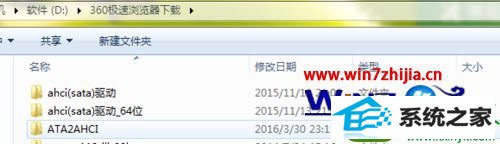
2、打开设备管理器,idE ATA/ATApi控制器,我这个是改完模式的了 改以前是idE模式 双击它;
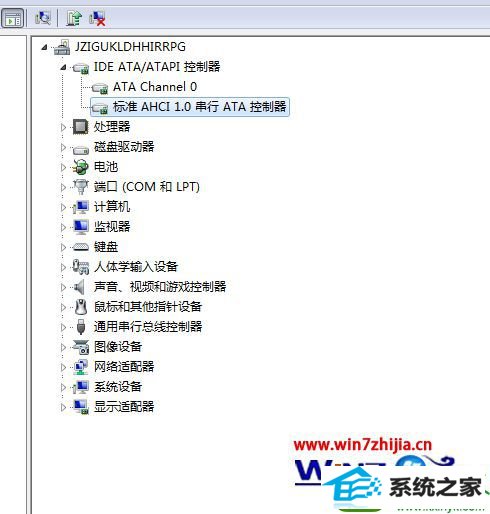
3、更新驱动 浏览计算机查找驱动软件;
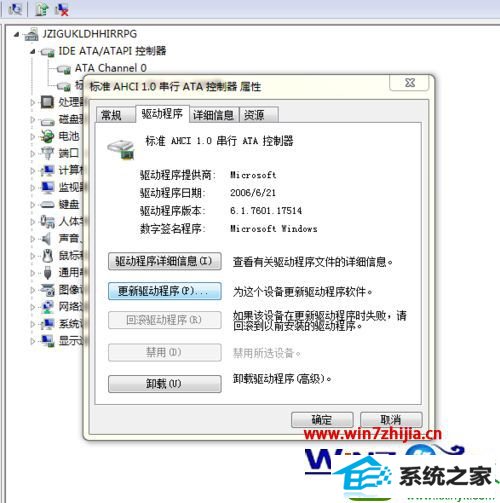
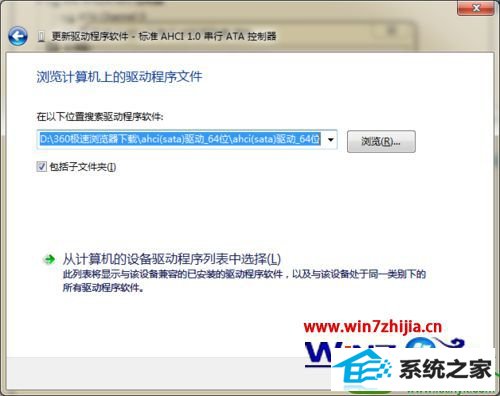
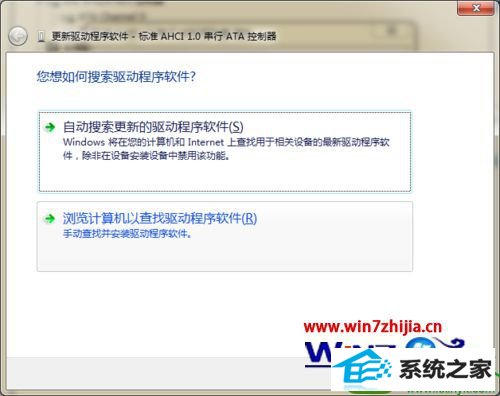
4、安装驱动以后强行替换掉 系统会提示该驱动不适合当前设备 无视它 替换 我就是这个步骤犹豫了很久才费了半天事;
5、重启电脑 开机前进Bios记得改硬盘模式为AHCi 不然会蓝屏 进了系统就正常了。
到这里就跟大家分享完了win10系统硬盘改成ahci模式后出现蓝屏怎么修复的全部内容,有蓝屏故障的话,可以参考上述的教程来设置。






